世界之窗浏览器怎么添加扩展插件?在世界之窗浏览器中我们可以使用各种工具进行操作,每个工具在浏览器中都有属于自己的作用,我们除了可以使用各个功能进行操作外还可以手动添加各种扩展插件进行使用,很多用户在使用世界之窗浏览器的时候都不知道怎么添加扩展插件,因此浏览器之家小编特意为你们带来了一份快速添加世界之窗浏览器扩展插件教程,感兴趣的用户可千万不要错过了。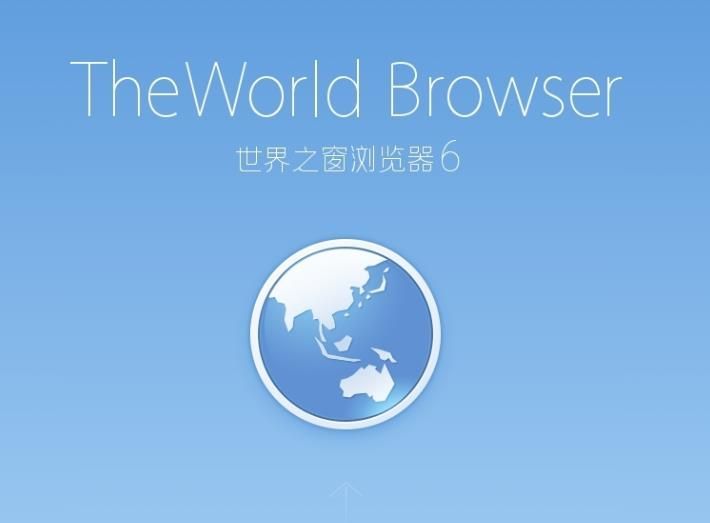
快速添加世界之窗浏览器扩展插件教程
1、打开世界之窗浏览器之后选择右上角的选项中点击【论坛】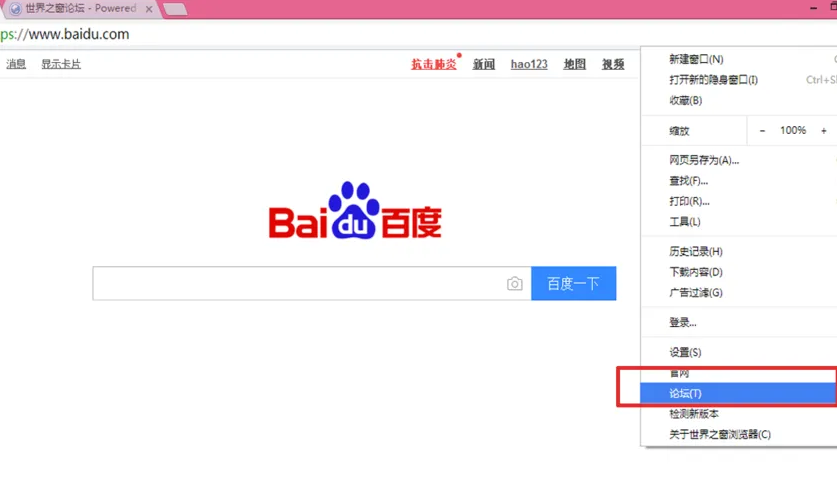
2、进入之后接着选择如红框所示的【帮助中心】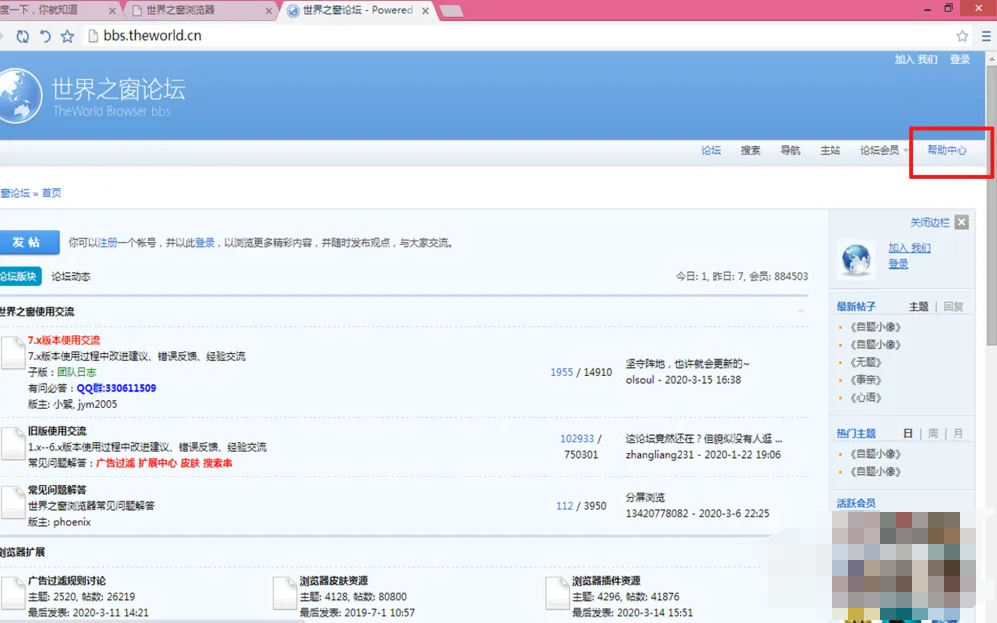
3、接着选择【工具栏】中点击【扩展】选择自己要使用的插件进行下载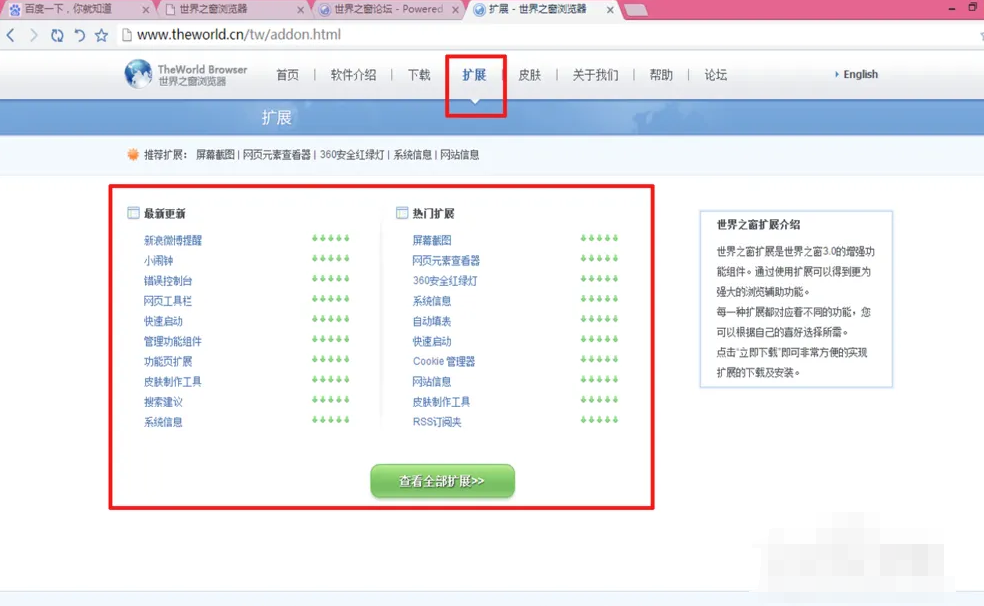
4、下载完之后,在进行以安装的压缩包的方式进行解压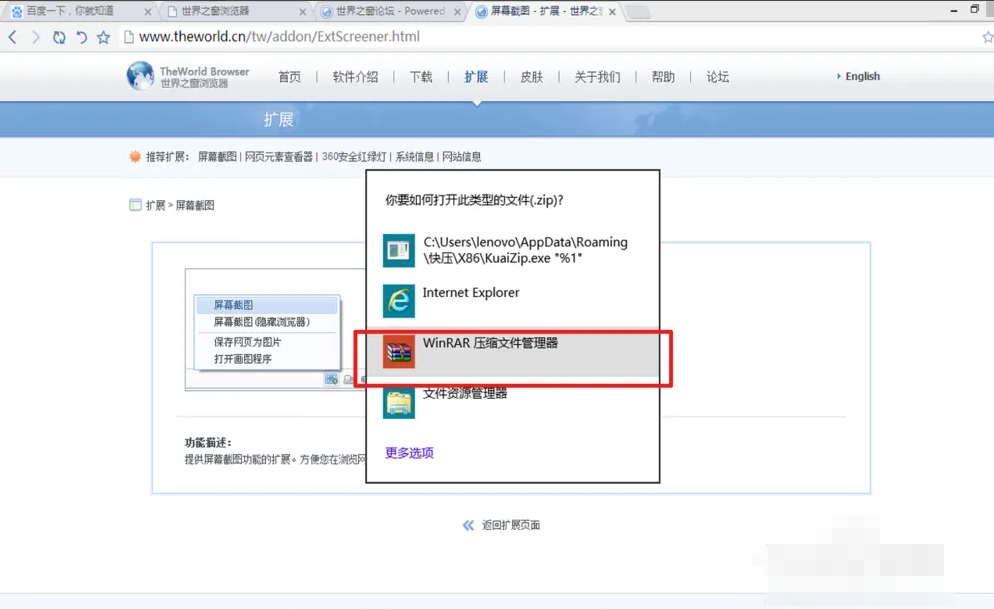
5、在打开解压后选择打开的方式为该浏览器,如图所示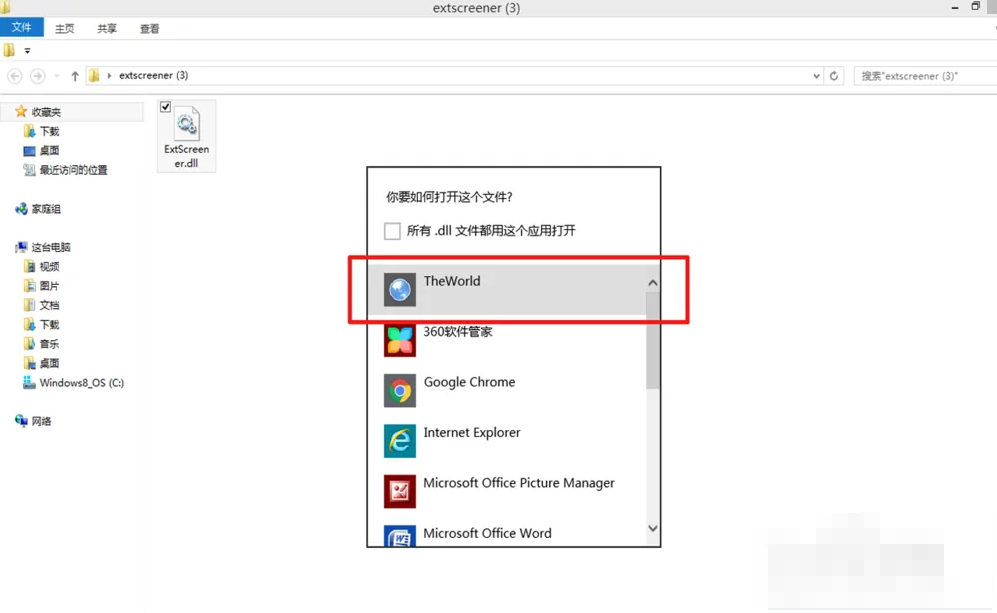
6、在跳到浏览器上时并不能进行安装使用,也许插件并不能用,或者不能兼容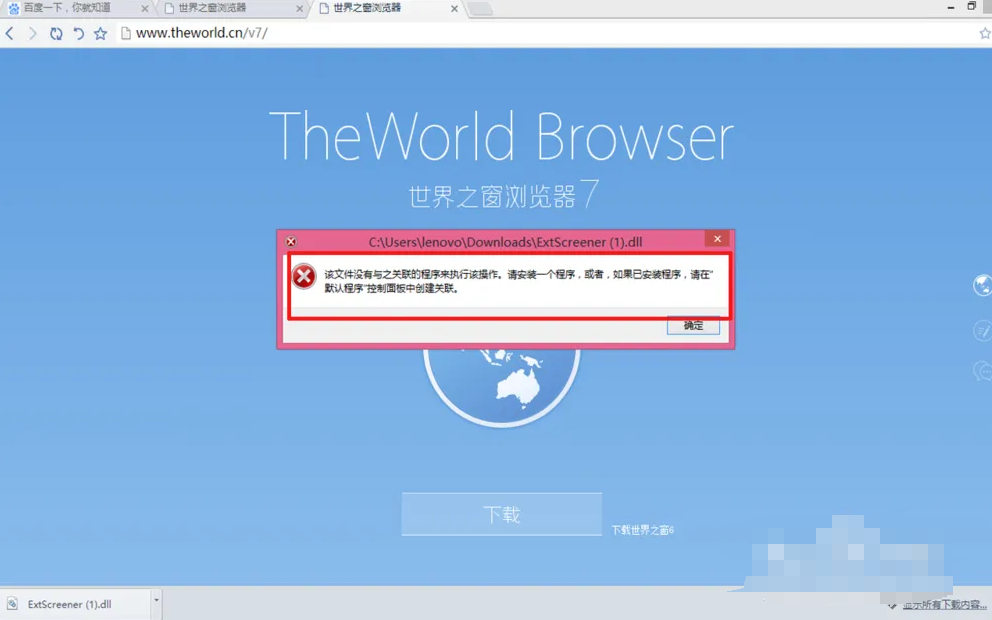
以上就是小编为你们带来的世界之窗浏览器怎么添加扩展插件-快速添加世界之窗浏览器扩展插件教程,想获取更多相关内容请关注浏览器之家。















